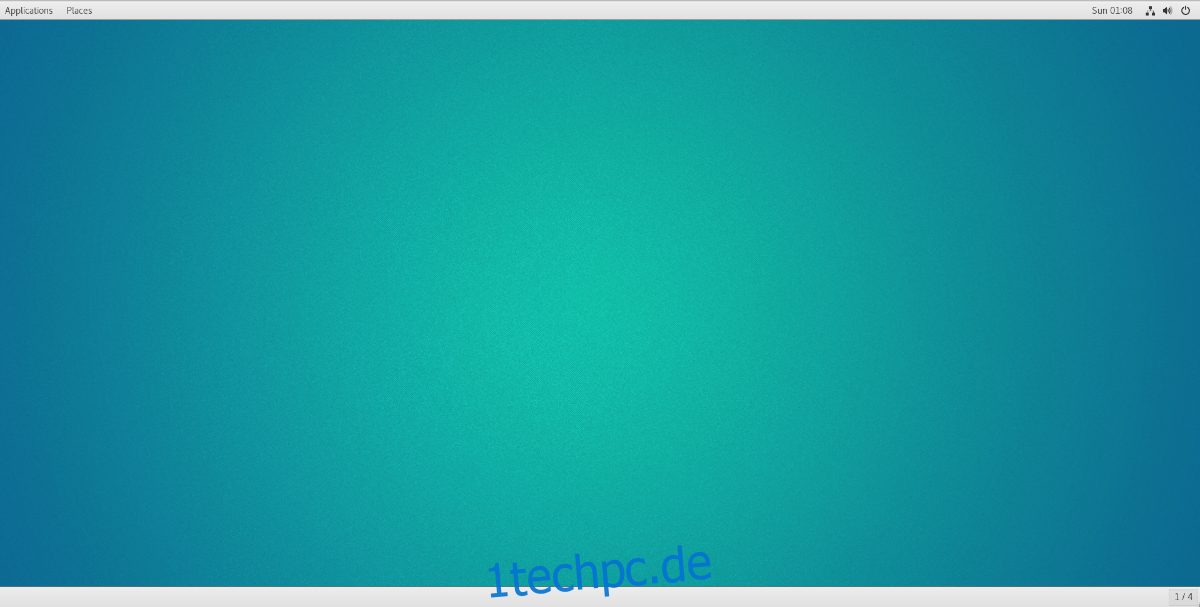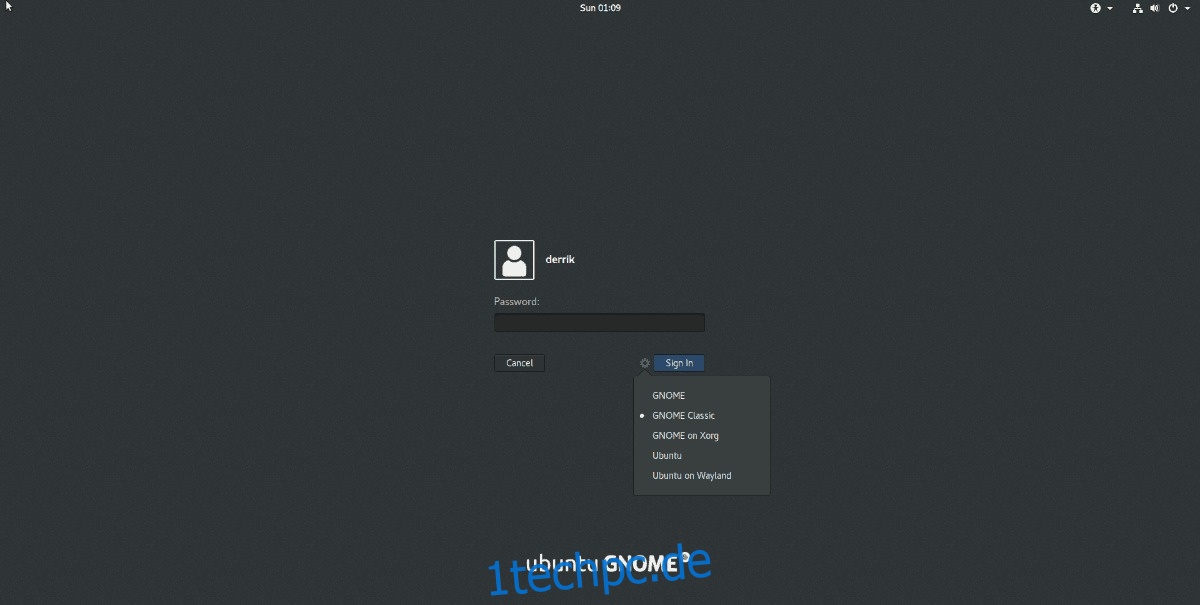Gnome Classic ist eine Version der Desktop-Umgebung Gnome 3 (Gnome Shell) des Gnome-Projekts, die jedoch wie das alte Gnome 2.x aussieht. Es hat einige der gleichen Gnome-Shell-Funktionen, die die meisten Benutzer erwarten, wie eine moderne GTK3 + -Benutzeroberfläche und einen ähnlichen Fenstermanager, aber zurückgestuft und weniger umständlich auf älterer Hardware.
Der Gnome Classic-Modus ist nicht mit Gnome Shell vorinstalliert, daher sind sich viele Linux-Benutzer seiner Existenz nicht bewusst. Wenn Sie jedoch die alten Gnome 2-Tage vermissen, aber kein Fan von Desktops wie Mate sind, lohnt es sich, es zu verwenden.
Inhaltsverzeichnis
Aktivieren Sie Gnome Classic
Wie bereits erwähnt, ist Gnome Classic oft nicht auf Linux-Distributionen vorinstalliert, die mit der Gnome-Desktopumgebung geliefert werden. Der Grund, warum es nicht vorhanden ist, hängt vom verwendeten Betriebssystem ab. Trotzdem ist es kein Problem, es zum Laufen zu bringen, und es wird die traditionelle Gnome-Shell-Sitzung auf Ihrem System nicht beeinträchtigen.
Um Gnome Classic in die Hände zu bekommen, müssen Sie ein Terminal öffnen und den Befehlszeilenanweisungen folgen, die der auf Ihrem Computer installierten Linux-Distribution entsprechen. Denken Sie daran, dass Gnome Classic Teil der Gnome-Shell ist, Sie müssen also bereits einen Gnome-Desktop eingerichtet haben, damit dieses Tutorial richtig funktioniert.
Hinweis: Sie sind sich nicht sicher, wie Sie Gnome Shell auf Ihrem Linux-PC installieren sollen? Sehen Sie im Wiki Ihrer Linux-Distribution nach. Es sollte beschreiben, wie verschiedene Desktop-Umgebungen, einschließlich Gnome, installiert und eingerichtet werden.
Ubuntu-Anweisungen
Ubuntu Linux hat den Classic-Modus für Gnome Shell in seinen offiziellen Softwarequellen. Um die Sitzung zu erhalten, gehen Sie zum Terminalfenster und geben Sie den Apt-Paketbefehl darin ein.
Hinweis: Ubuntu wird mit dem benutzerdefinierten Gnome von Canonical geliefert, daher müssen Sie auch die Vanilla Gnome-Pakete installieren.
sudo apt install gnome-flashback vanilla-gnome-desktop*
Debian-Linux-Anweisungen
Debian Linux hat die Gnome Classic-Sitzung in allen Versionen verfügbar. Denken Sie jedoch daran, dass Sie, wenn Sie Debian Testing nicht verwenden, eine ältere Version der Sitzung erhalten und nicht die neueste Version von Gnome, die derzeit verfügbar ist.
Um Gnome Classic unter Debian zu installieren, gehen Sie zum Terminalfenster, das Sie geöffnet haben, und geben Sie den folgenden Apt-get-Befehl ein.
Hinweis: Möchten Sie eine neuere Version von Gnome Classic für Debian? Erwägen Sie ein Upgrade auf Testing oder die Aktivierung von Backports.
sudo apt-get install gnome-flashback
Arch-Linux-Anweisungen
Arch Linux wird oft als „Bleeding-Edge“-Linux-Distribution bezeichnet. Dieser Spitzname bedeutet, dass Arch immer die absolut neueste Software hat, sobald diese verfügbar ist. Gnome Classic ist nicht anders, und wenn Sie ein Arch-Benutzer sind, können Sie Version 3.30 der Sitzung mit einem schnellen Pacman-Befehl schnell installieren.
sudo pacman -S gnome-flashback
Fedora-Anleitung
Fedora Linux hat das „Flashback“-Paket nicht in seinen offiziellen Softwarequellen. Stattdessen heißt das Paket „gnome-classic-session“. Mach dir keine Sorge! Es ist derselbe Modus; Der einzige Unterschied ist der Name!
Um das neueste Gnome Classic-Sitzungspaket auf Fedora zu erhalten, starten Sie Ihr Terminalfenster und geben Sie den folgenden Befehl ein. Denken Sie daran, dass Gnome Shell bereits auf Ihrem Fedora-Linux-PC eingerichtet sein muss, damit die Sitzung im Anmeldemenü angezeigt wird.
sudo dnf install gnome-classic-session -y
OpenSUSE-Anweisungen
Leider haben die Entwickler von OpenSUSE kein Paket mit der Bezeichnung Gnome Flashback oder sogar das Gnome Classic-Sitzungspaket wie Fedora. Wenn Sie ein Suse-Benutzer sind und diesen Modus benötigen, sehen Sie sich in der offiziellen OpenSUSE-Dokumentation um. Möglicherweise gibt es eine Möglichkeit, es zu aktivieren oder zu installieren.
Wenn es keine Möglichkeit gibt, versuchen Sie, das Fedora-RPM von Gnome Classic herunterzuladen. Es ist nicht garantiert, dass es funktioniert, aber Fedora und OpenSUSE haben identische Paketformate, daher ist es durchaus möglich, dass es installiert wird, wenn es richtig gemacht wird.
Generische Linux-Anweisungen
Gnome ist eine Open-Source-Stiftung und Gnome Shell ist ein Open-Source-Projekt. Open Source zu sein bedeutet, dass ihr Code online ist und für fast jeden heruntergeladen werden kann, Benutzer und Entwickler gleichermaßen, was eine gute Nachricht für diejenigen ist, die weniger bekannte Linux-Distributionen verwenden, die die Gnome Classic-Sitzung auf ihren Computern verwenden möchten.
Es ist nicht schwer, den Quellcode für Gnome Classic in die Hände zu bekommen. Gehe rüber zu die offizielle Entwicklungsseite. Dort finden Sie Anweisungen zum Herunterladen des Codes. Es enthält auch eine detaillierte Anleitung zum Kompilieren des Codes.
Greifen Sie auf Gnome Classic zu
Um auf die Gnome Classic-Sitzung auf Ihrem Linux-PC zuzugreifen, klicken Sie auf die Schaltfläche „Abmelden“, um Ihre aktuelle Gnome-Shell-Sitzung zu beenden. Wenn Sie sich abmelden, kehren Sie zum Gnome Desktop Manager zurück.
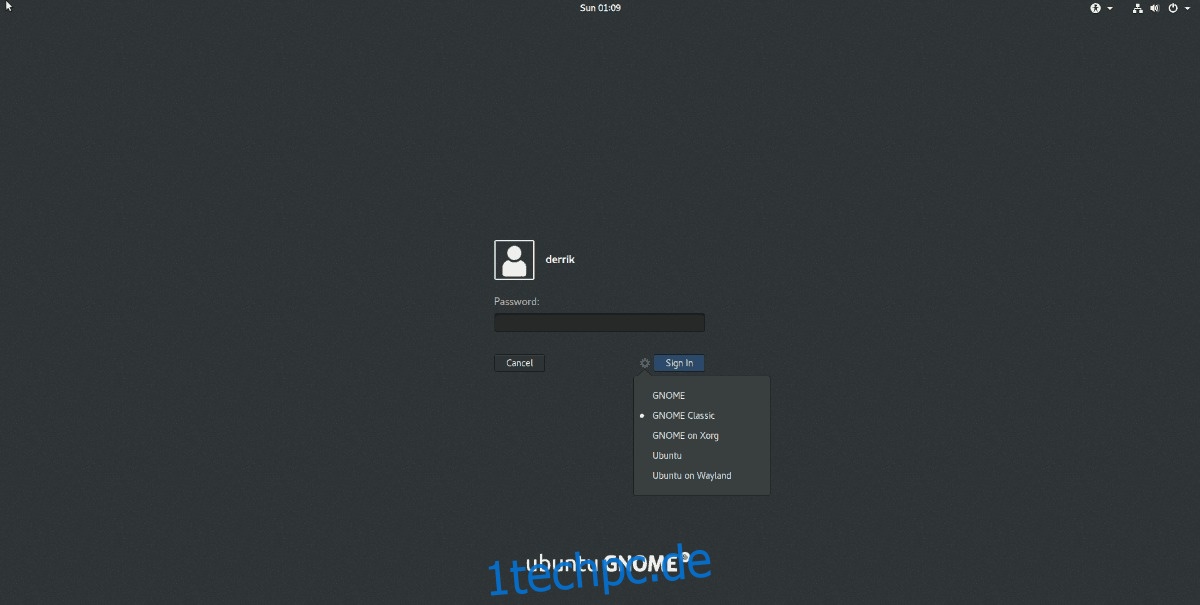
Suchen Sie auf dem Gnome Desktop Manager-Bildschirm nach dem Zahnradsymbol und klicken Sie mit der Maus darauf. Wählen Sie dann „Gnome Classic“ und melden Sie sich mit Ihrem Benutzernamen an, um auf die neue Classic-Sitzung auf Ihrem Computer zuzugreifen.